Zarządzanie serwerem to jedno z głównych zadań administratorów. Większość osób z dużym doświadczeniem przywykła do konsoli i poleceń wydawanych w czarnym, szarym terminalu. Z pewnością mniej doświadczonym administratorom może być na początku ciężko zapamiętać wszystkie miejsca oraz polecenia konsolowe.
W takim przypadku z pomocą przychodzą różnego rodzaju panele administracyjne dzięki, którym możemy zarządzać usługami i serwerem za pomocą ładnego interfejsu administracyjnego. Na rynku jest wiele tego typu rozwiązań. Są te komercyjne, ale również darmowe.
Jednym z najpopularniejszych rozwiązań opensource jest Webmin i to o nim będzie dzisiejszy artykuł. Oczywiście, kwestią dyskusyjną jest fakt, czy powinno się wystawiać tego typu rozwiązania i instalować je na serwerach produkcyjnych w firmie czy choćby prywatnie. Istnieje wiele szkół, niektórzy mówią, że tego typu rozwiązania robią ogromny bałagan w systemie, inni z kolei twierdzą odwrotnie. Jedno jest pewne – tego typu rozwiązania to dobry start dla początkującego administratora.
Rozwiązania takie, jak Webmin mają jedną zaletę, która jednocześnie jest wadą. Takie panele powinny działać na większości serwerów, na większości systemów i konfiguracji. Jest to zatem gotowiec, zawsze działający tak samo. Z drugiej strony to, co jest do wszystkiego zwykle jest do niczego. Przez ostatnie lata jednak wiele się zmieniło. Webmin dawniej był bardziej zawodny, obecnie nie aż tak. Jest to narzędzie, które cieszy się popularnością i jest wciąż rozwijane i udoskonalane. Możemy zatem być spokojni, czy nasz serwer będzie bezpieczny po instalacji Webmin’a. Jeśli dodatkowo schowamy go za firewallem i otworzymy tylko na konkretne IP, nie będzie tak źle.
Przygotowania
Webmin dostępny jest na systemy z rodziny BSD (np. FreeBSD), a także Linux (Debian, Ubuntu, Mint, CentOS, RedHat, Fedora, czy choćby SuSe).
Dla potrzeb niniejszego poradnika dziś zainstalujemy Webmin’a na czystym systemie Debian 10 – Buster. W tym celu konieczne będzie uruchomienie czystego serwera, czystej instancji. Jest to wymagane, aby wyeliminować problemy przy instalacji i integracji z systemem. Webmin będzie instalował swoje pakiety i konfigurował usługi, zatem najlepszym i zalecanym jest zawsze uruchamianie go na czystej dystrybucji, świeżo po instalacji bazowego systemu w wersji minimal.
- Czysty Debian 10 Buster – wersja minimal
- Dostęp root’a
Zaczynamy od aktualizacji wszystkich pakietów (czasami przy uruchamianiu serwera z obrazu providera może nie być on aktualny na dziś dzień) dlatego warto się upewnić.
apt-get update
apt-get upgrade
apt-get dist-upgrade
Instalujemy Webmina
Dodajemy repozytoria dodatkowe do naszego Debiana:
echo „deb http://ftp.pl.debian.org/debian/ buster main non-free” > /etc/apt/sources.list.d/nonfree.list
apt-get update
apt-get -y install wget
wget -qO – http://www.webmin.com/jcameron-key.asc | sudo apt-key add –
sudo sh -c 'echo „deb http://download.webmin.com/download/repository sarge contrib” > /etc/apt/sources.list.d/webmin.list’
apt-get update
apt-get install -y webmin
W ten sposób rozpocznie się instalacja systemu zarządzania serwerem Webmin. Może to chwilę potrwać, w zależności od szybkości naszego połączenia i mocy obliczeniowej serwera.
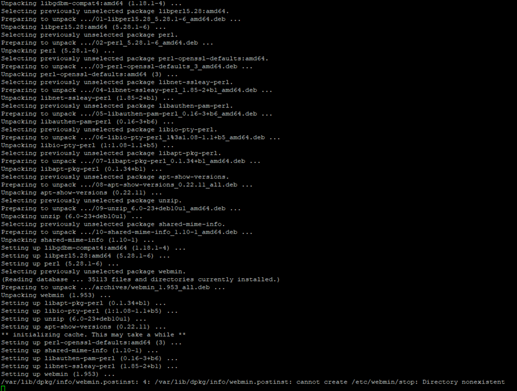
Konfiguracja i pierwsze wrażenia
Po zainstalowaniu Webmina wywołujemy adres domeny, którą przypisaliśmy do serwera lub po prostu jego adres IP z portem 10000.
Dla potrzeb tego poradnika posiłkujemy się testowo utworzoną tymczasowo domeną.
Po zatwierdzeniu linka w przeglądarce pojawi się panel logowania. Co ważne, Webmin domyślnie połączy nas i jest dostępny po szyfrowanym protokole SSL, z tym, że zaraz po instalacji nie mamy poprawnego certyfikatu i pojawi się błąd.
Aby temu zapobiec, po instalacji konieczne będzie wygenerowanie certyfikatu, na przykład darmowego Let’s Encrypta i podstawienie go do aplikacji.
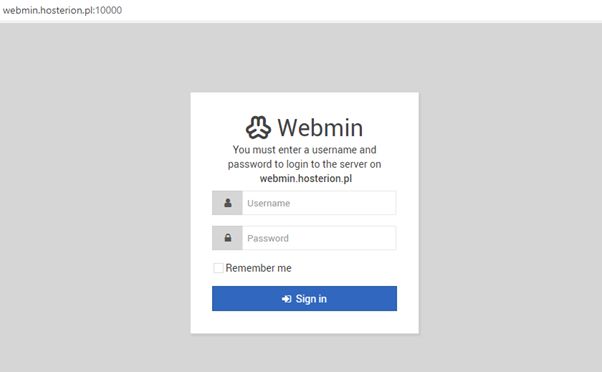
Logowanie do panelu
Logowanie odbywa się kontem “root” i hasłem ustawionym do konta lub dowolnym innym użytkownikiem, który jest dodany do grupy sudoers w systemie Linux. Webmin bowiem wykorzystuje mechanizm autoryzacji w systemie Linux i korzysta z systemowych użytkowników.
Dzisiaj Webmin wygląda dość ładnie jak na tego typu darmowy panel.
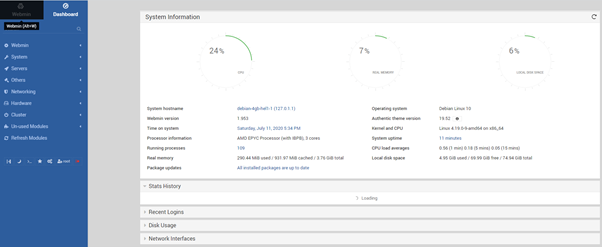
Jeszcze kilka lat temu był niezwykle nieprzystępny, toporny i po prostu brzydki. Na dashboardzie mamy wiele przydatnych na starcie informacji – m.in. informację o wykorzystaniu łącza, ostatnie logowania, zajętość dysku.
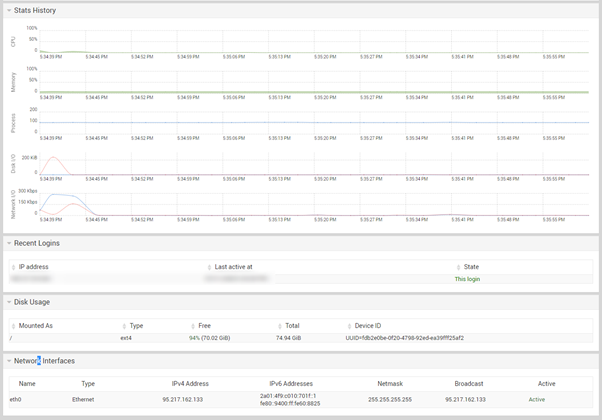
Moduły Webmina
Webmin wyposażony został w domyślnej instalacji w sporo przydatnych modułów. Jednym z tych najbardziej przydatnych będzie moduł Backup:
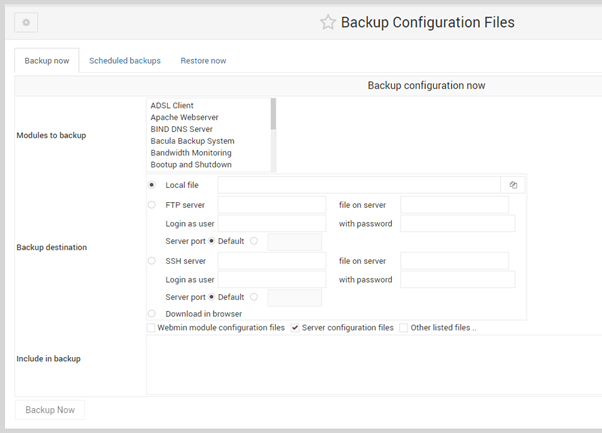
Możemy tu określić, co i kiedy będzie zabezpieczane oraz gdzie ten backup zostanie wysłany. Tutaj też mamy pełną niemal dowolność. Backup serwera może być wysyłany na serwery FTP, SSH czy można go pobrać poprzez przeglądarkę.
Język polski
Webmin oferuje w standardzie wiele języków, w tym język polski. Dzięki temu jego atrakcyjność jest zdecydowanie większa, niż niektórych konkurencyjnych paneli. Mniej doświadczeni użytkownicy z pewnością docenią to posunięcie.
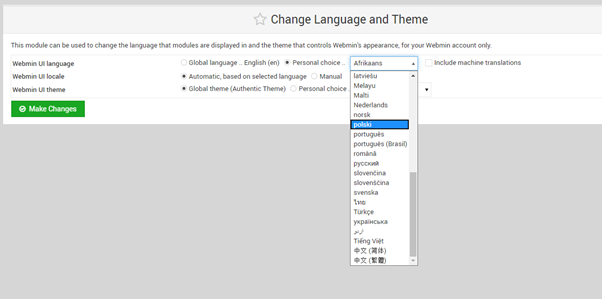
Konfiguracja
Webmin jest potężnym narzędziem wyposażonym we wszystko co niezbędne. Ilość i mnogość konfiguracji sprawiają, że aby wszystko wykonać potrzebne będzie sporo czasu. Ten czas jest jednak obowiązkowy, aby korzystanie z panelu było bezproblemowe oraz żeby spełniał oczekiwania nawet bardziej doświadczonych administratorów.
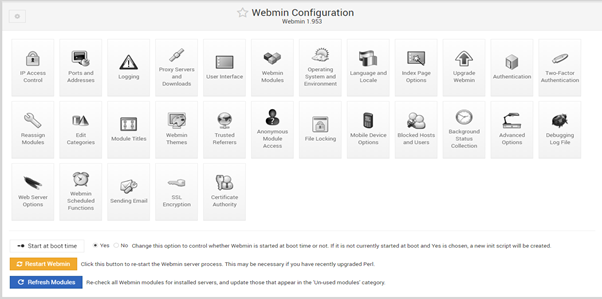
Bezpieczeństwo – SSL
Tak jak wspomniałem na początku, Webmin domyślnie instaluje się i jest dostępny poprzez protokół SSL jednak certyfikat jest samopodpisany. Warto więc go zmienić.
Panel udostępnia nam gotowca w postaci modułu Let’s Encrypt dzięki, któremu możemy szybko i łatwo wygenerować certyfikat SSL dla naszego panelu.
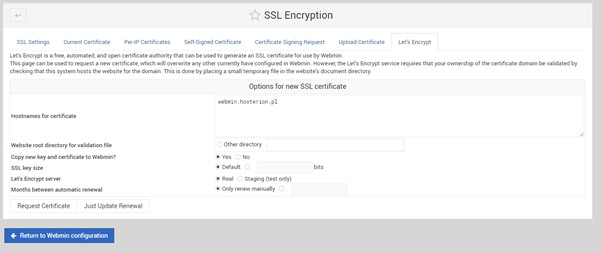
Użytkownicy i subadministratorzy
Wiadomo, że nie jednym adminem firma żyje. Webmin o tym wie, dlatego możemy w nim utworzyć grupy oraz możemy do tych grup przypisać użytkowników i pozwolić im na zarządzanie serwerem przy pomocy panelu.
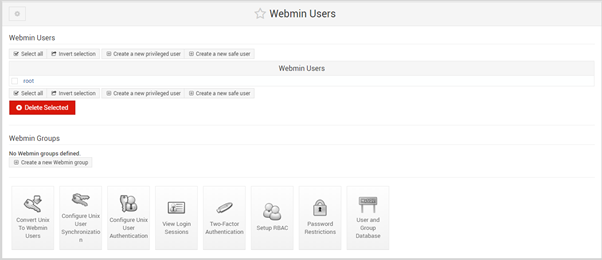
Uruchamianie aplikacji i boot systemu
Kolejnym z ciekawych modułów Webmina jest możliwość zarządzania uruchomionymi procesami i tymi uruchamianymi podczas bootowania systemu.
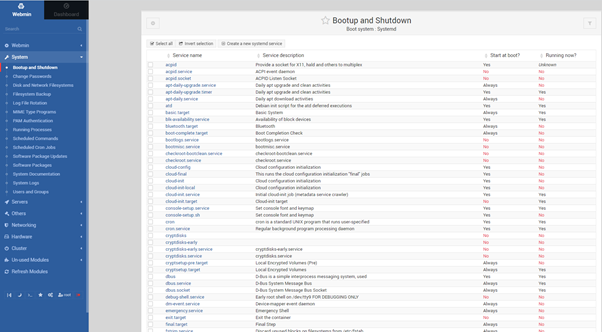
Za pomocą prostej przeglądarkowej wersji możemy odklikać to, co ma być uruchamiane, a co nie powinno uruchamiać się podczas startu systemu. Stanowi to z pewnością spore ułatwienie dla osób, które nie pamiętają nazw wszystkich serwisów.
Instalacja pakietów
Z Webminem nawet instalacja pakietów jest dziecinnie prosta. Dzięki wbudowanemu managerowi pakietów, który integruje się z systemowym możemy za pomocą kilku kliknięć zainstalować dowolny pakiet:
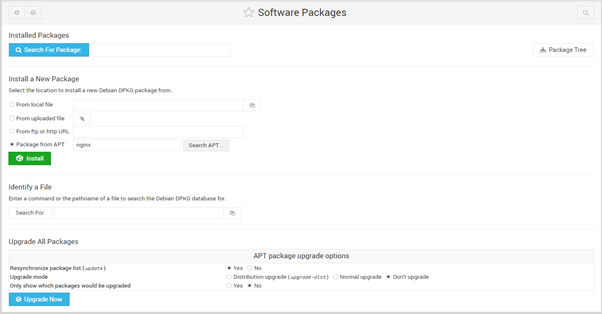
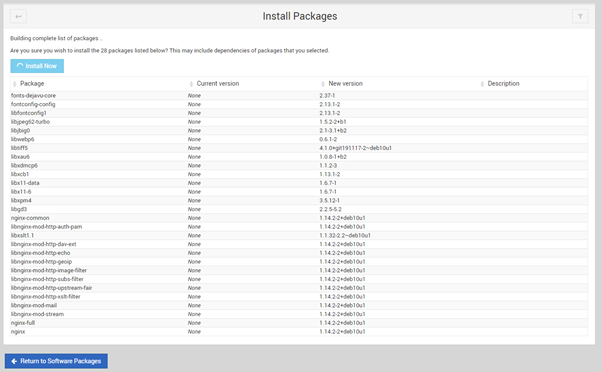
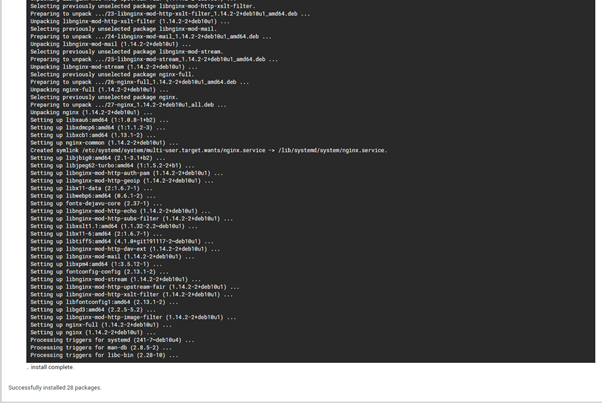
Klastrowanie Webmina
Webmin jest przygotowany do zarządzania wieloma serwerami naraz. Aplikacja potrafi zarządzać kilkoma instancjami Webmina, serwerów Linux poprzez protokół SSH i wiele więcej.
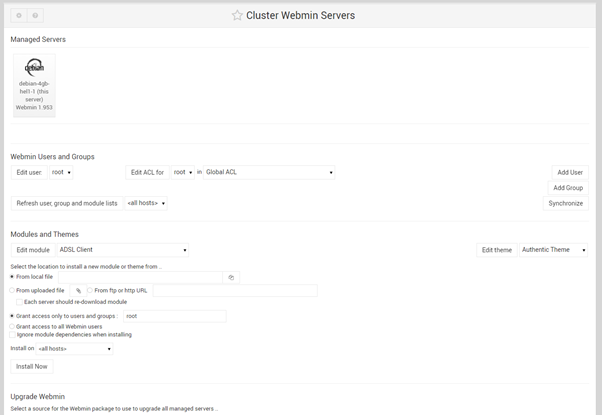
Wyciśnij maxa z Webminem
Jak już wspomniałem, Webmin ma niezliczoną ilość przydatnych modułów. Na szczęście uruchomienie i zarządzanie nimi nie powinno sprawiać problemów nawet mniej doświadczonym adminom.
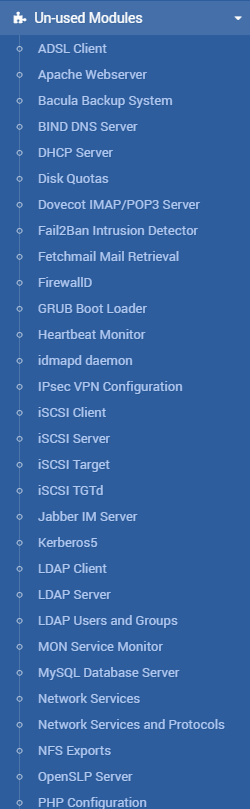
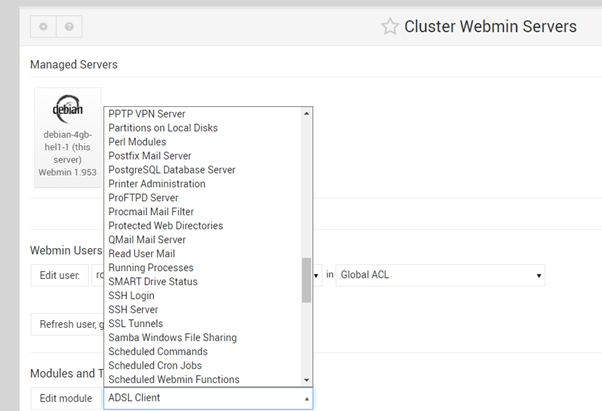
Brakujące moduły instalujemy właściwie kilkoma klikami. Dla przykładu, brakujący moduł stunnel, dzięki któremu możemy zestawiać połączenia SSL nie jest domyślnie zainstalowany w systemie, o czym zostaniemy poinformowani przez Webmina.
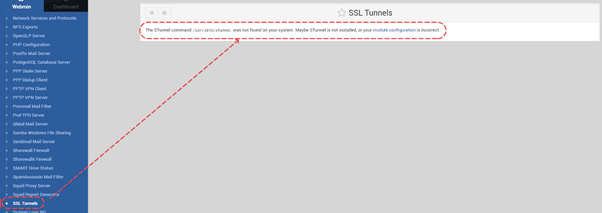
To nie problem, przechodzimy do konsoli systemu Linux:
apt-get install stunnel
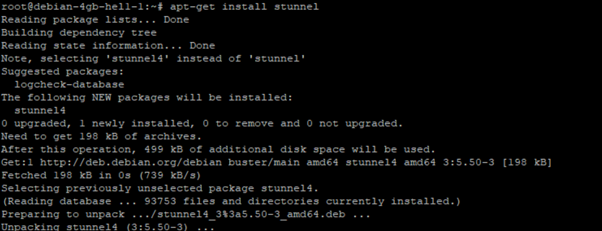
Podmieniamy konfigurację Webmina:

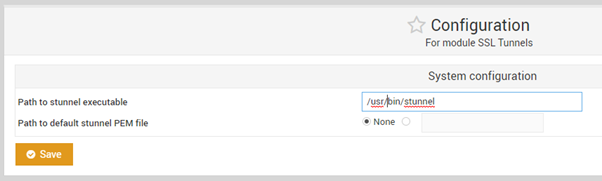
Moduł jest już dostępny.

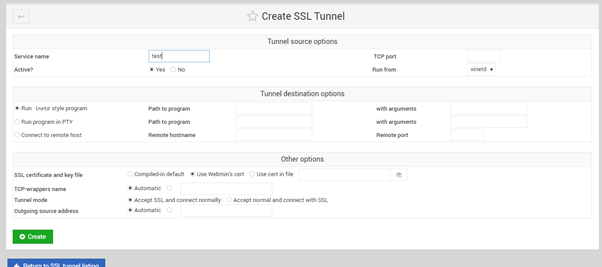
Podsumowanie
Podsumowując nasz wstępniak do administracji z poziomu panela administracyjnego, jakim dziś jest Webmin śmiało możemy powiedzieć, że jest to potężne narzędzie o ogromnych możliwościach i ogromnym potencjale.
Narzędzie to jest rozwijane od wielu, wielu lat dzięki czemu spokojnie może być instalowane przez mniej doświadczonych administratorów jako narzędzie typu “all in one”. Dzięki temu, z pewnością możemy poznać możliwości systemu Linux, a co za tym idzie skutecznie nim zarządzać.
Webmin jest potężny, ale niektóre rzeczy trzeba dokonfigurować ręcznie. To dobry początek dla każdego rozpoczynającego pracę admina, ale i dla tych, którzy na co dzień korzystają tylko z konsoli. Warto zobaczyć, co jeszcze jest dostępne, przeglądając konfigi, które generuje Webmin.






Bardzo ciekawy artykuł, szkoda, że klikając na zdjęcia nie powiększają się by można było zobaczyć dokładnie. Liczę na kontynuację 🙂
Zgadzam się z kolegą, zdjęcia powinno dać się powiększyć :), było by dużo wygodniej.